המדריך למשתמש ב-Mac
- ברוכים הבאים
- מה חדש ב‑macOS Sequoia
-
- תחילת השימוש ב‑Apple Intelligence
- שימוש ב”כלי כתיבה”
- שימוש ב-Apple Intelligence ב״דואר״
- שימוש ב-Apple Intelligence ב״הודעות״
- שימוש ב-Apple Intelligence עם Siri
- קבלת סיכומים של עמודי אינטרנט
- סיכום של הקלטת שמע
- יצירת תמונות מקוריות באמצעות Image Playground
- שימוש ב-Apple Intelligence ב״תמונות״
- סיכום עדכונים והפחתת הפרעות
- שימוש ב-ChatGPT עם Apple Intelligence
- Apple Intelligence ופרטיות
- חסימת הגישה למאפיינים של Apple Intelligence
-
- מבוא ל״המשכיות״
- שימוש ב-AirDrop לשליחת פריטים למכשירים בקרבת מקום
- העברת משימות בין מכשירים
- שליטה ב-iPhone מה-Mac
- העתקה והדבקה בין מכשירים
- הזרמת וידאו ושמע באמצעות AirPlay
- ביצוע וקבלה של שיחות והודעות טקסט ב-Mac
- שימוש בחיבור לאינטרנט של ה-iPhone עם ה-Mac
- שיתוף סיסמת הרשת האלחוטית עם מכשיר אחר
- שימוש ב‑iPhone כמצלמת רשת
- הוספת שרבוטים, תמונות וסריקות מה-iPhone או מה-iPad
- ביטול הנעילה של ה‑Mac עם Apple Watch
- שימוש ב‑iPad כצג שני
- שימוש במקלדת אחת ובעכבר אחד לשליטה ב‑Mac וב‑iPad
- סנכרון מוזיקה, ספרים ועוד בין מכשירים
-
- שליטה בתוכן שבכוונתך לשתף
- הגדרת ה‑Mac שלך כך שיהיה מאובטח
- מתן אפשרות ליישומים לראות את פרטי המיקום של ה‑Mac
- שימוש ב”גלישה פרטית”
- אבטחת הנתונים שלך
- הבנת סיסמאות
- שינוי סיסמאות חלשות או סיסמאות שנפרצו
- שמירת האבטחה של חשבון ה-Apple
- שימוש ב״הגנה על פרטיות הדוא”ל״
- שימוש ב״התחברות באמצעות Apple״ עבור יישומים ואתרים
- איתור מכשיר שאבד
- משאבים בשביל ה‑Mac
- משאבים עבור מכשירי Apple שלך
- זכויות יוצרים

הזנת תווים עם סימני הטעמה ב‑Mac
ב‑Mac באפשרותך להזין אותיות עם סימני הטעמה ודגשים באמצעות לחיצה ארוכה על מקש או באמצעות לחיצה על מספר מקשים בסדר מסוים.
לחיצה ארוכה על מקש אות
בעת הלחיצה על מקש של אות, תפריט ההטעמות נפתח ומציג את סימני שניתן להזין עם אות זו.
ביישום כלשהו ב‑Mac, לחץ/י ממושכות על מקש של אות במקלדת, למשל a, עד שיופיע תפריט סימני ההטעמה.
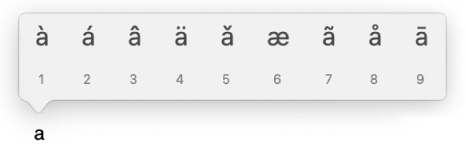
התפריט לא יוצג אם לא קיימים סימני הטעמה עבור מקש מסוים.
ללחוץ על תו בתפריט – למשל, á.
ניתן גם ללחוץ על מקש המספר המוצג מתחת לתו או להשתמש במקשי החצים כדי לעבור אל התו ולאחר מכן ללחוץ על מקש הרווח.
הערה: סימני ההטעמה לא זמינים בכל היישומים.
שימוש בשילובי מקשים
אם לעיתים קרובות נדרש ממך להקליד תווים עם סימני הטעמה, ייתכן שיהיה מהיר יותר להשתמש בצירופי מקשים הידועים בשם מקשי הטעמה. יש ללחוץ על מקש אחד או יותר כדי להזין את סימן ההטעמה, ואז ללחוץ על האות שברצונך להוסיף לה את סימן ההטעמה.
לדוגמה, כדי להזין את האות עם ההטעמה ã באמצעות פריסת מקלדת של ABC, יש ללחוץ על Option-N כדי להזין טילדה ˜, ואז ללחוץ על המקש a.
כדי לראות על אילו מקשים עליך ללחוץ, יש לפתוח את ״מציג המקלדת״, ואז ללחוץ על מקש התאמה אחד או יותר (כמו למשל Option ו‑Shift). קו מתאר כתום מופיע מסביב למקשי ההטעמה היכולים לשמש להזנת סימני הטעמה.
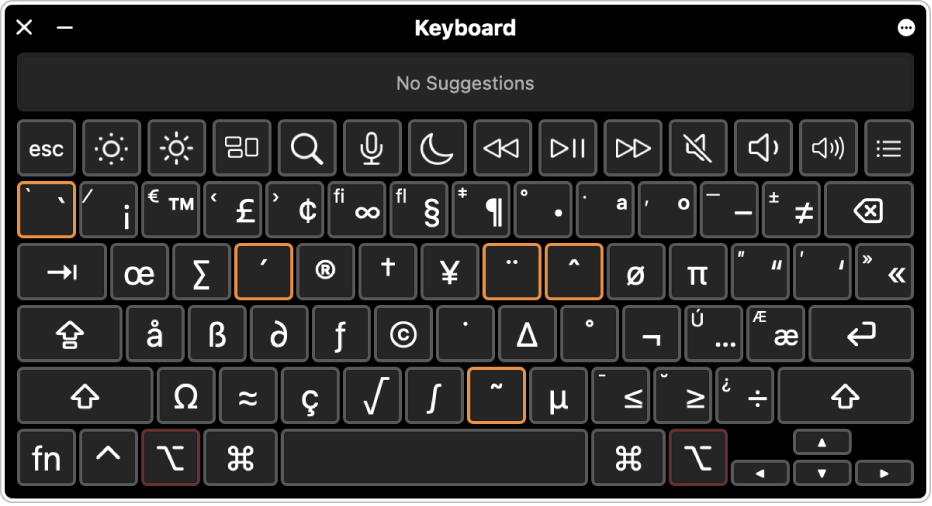
טיפ: אם הוספת את מקור הקלט ABC - Extended, באפשרותך להקליד בצורה חלקה במספר שפות המשתמשות בכתב הלטיני (כמו למשל אנגלית ואיטלקית). ניתן להשתמש בפריסה זו גם להקלדת אותיות עם סימוני הטעמה או ניקוד, או להוספת סימוני צליל כשמקלידים בפין-יין עבור סינית מנדרינית.
ניתן להשתמש גם במציג התווים להזנת תווים עם סימני הטעמה.